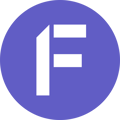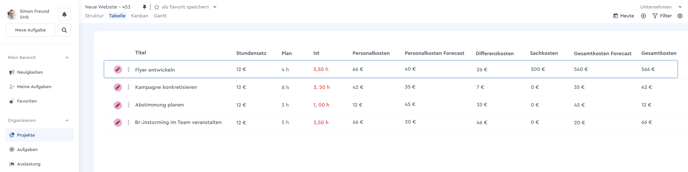Neben den Parametern Zeit und Leistung können mithilfe der benutzerdefinierten Felder auch Kosten in factro abgebildet werden.
Wie Du Deine Kosten in einem Projekt am besten abbilden kannst, ist in diesem Artikel anhand eines Beispiels erläutert, das die Basics der Kostenplanung im Projektmanagement (Stundensatz, Personalkosten, Sachkosten, Gesamtkosten) erfasst.
💡Hinweis: Für einen optimalen Einstieg in die Budgetplanung solltest Du im besten Fall bereits wissen, wie Du benutzerdefinierte Felder grundsätzlich erstellen, bearbeiten und in einem Projekt auswählen kannst.
Benutzerdefinierte Felder zur Budgetrechnung erstellen
Um alle Variablen einer Kostenplanung in Deinem Projekt zu erfassen, müssen die folgenden benutzerdefinierten Felder angelegt und spezifisch konfiguriert werden.
Zahlenfeld “Stundensatz” erstellen
Der Stundensatz wird abgebildet, indem Du ein benutzerdefiniertes Zahlenfeld erstellst. Wenn der Stundensatz der Mitarbeitenden immer gleich ist, kannst Du vom Vererbungsprinzip profitieren, sodass sich der Stundensatz auf das gesamte Projekt überträgt.
Das Feld legst Du als Pflichtfeld an und wählst eine Vorbelegung aus, damit die Formel, die sich auf dieses Feld später bezieht, fehlerfrei rechnen kann. Als Einheit fügst Du “€” ein.
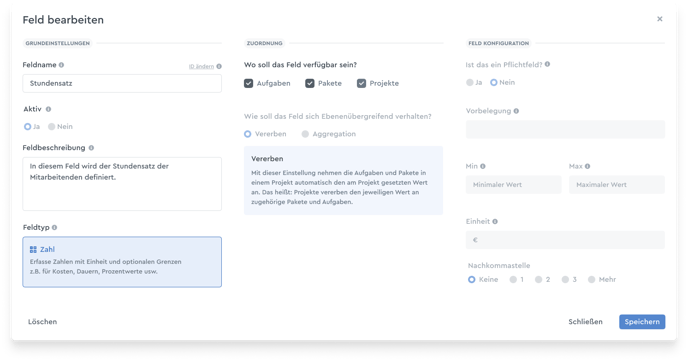 Zahlenfeld "Stundensatz" wird erstellt.
Zahlenfeld "Stundensatz" wird erstellt.
Formelfeld “Personalkosten” erstellen
Daraufhin erstellst Du ein Formelfeld für die Personalkosten, das sich aggregiert, also die Werte summiert, und sich in der Einheit “€” aus der folgende Formel berechnet: Ist-Aufwand x Stundensatz
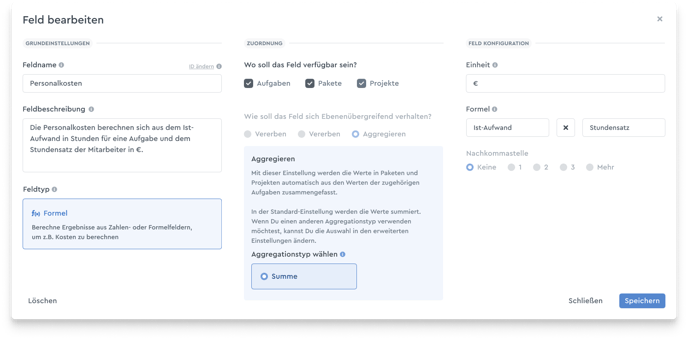 Formelfeld "Personalkosten" wird erstellt
Formelfeld "Personalkosten" wird erstellt
Zahlenfeld “Sachkosten” erstellen
Nun kannst Du ein Zahlenfeld für die Sachkosten erstellen, indem Du das Feld aggregieren lässt und die Einheit “€” wählst.
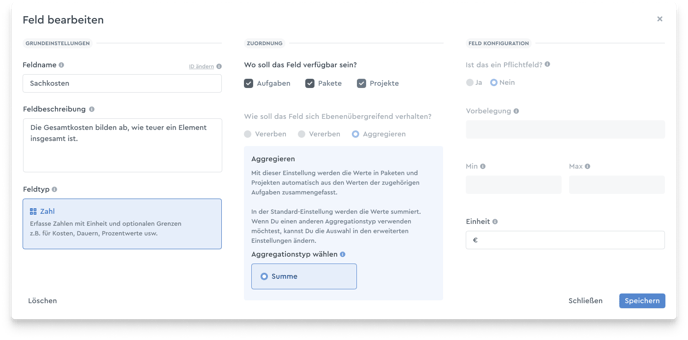 Zahlenfeld "Sachkosten" wird erstellt
Zahlenfeld "Sachkosten" wird erstellt
Formelfeld “Gesamtkosten” erstellen
Erstelle zum Schluss ein weiteres Formelfeld, dem Du den Titel Gesamtkosten gibst. Das Feld aggregiert ebenfalls, damit Du auch wirklich die Gesamtkosten übergreifend auf das ganze Projekt im Blick hast. Nach der Einheit “€” legst Du fest, wie die Formel rechnen soll. In unserem Beispiel sollen sich die Gesamtkosten aus der Summe der Personalkosten (Ist-Aufwand x Stundensatz) und den Sachkosten berechnen.
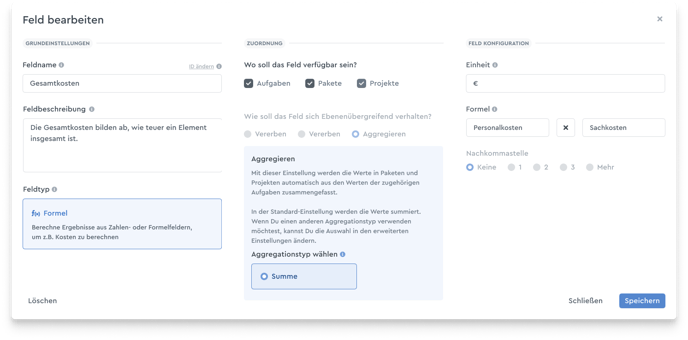 Formelfeld "Gesamtkosten" wird erstellt
Formelfeld "Gesamtkosten" wird erstellt
Zusammenwirken der benutzerdefinierten Felder
Im nächsten Schritt kannst Du alle soeben erstellten benutzerdefinierte Felder im Projekt aktivieren.
Gehe nun in eine Aufgabe hinein und trage Werte in die benutzerdefinierten Felder ein.
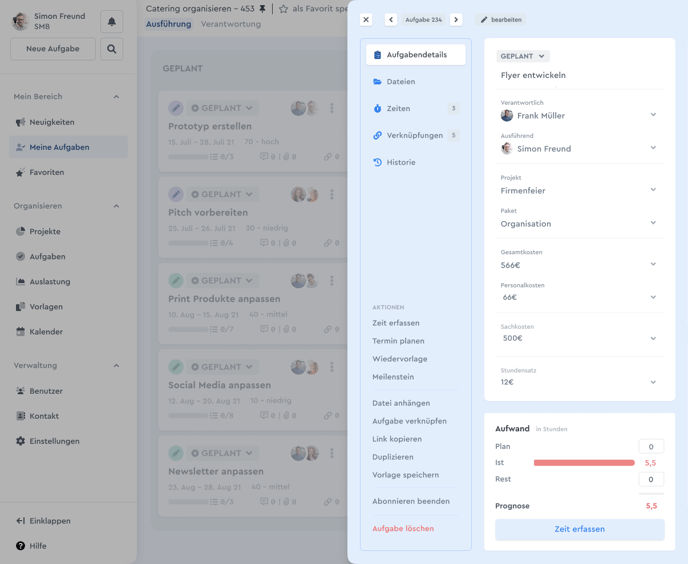 Auswahl der Benutzerdefinierten Felder in der Aufgabe
Auswahl der Benutzerdefinierten Felder in der Aufgabe
In unserem Beispiel wurden 12€ als Stundensatz in einer Aufgabe des Projekts festgelegt und Sachkosten in Höhe von 500€ hinzugefügt.
Sobald die Mitarbeitenden eine Zeit in der Aufgabe erfassen, verändert sich automatisch der Wert in den Formelfeldern Personalkosten und Gesamtkosten. Eine Mitarbeiterin arbeitet beispielsweise 5 1/2 Stunden an der Aufgabe, wodurch Personalkosten in Höhe von 66€ entstehen und zusammen mit den Sachkosten ein Gesamtwert von 566€ entsteht.
Mithilfe der benutzerdefinierten Feldern können also die Gesamtkosten einer Aufgabe automatisch berechnet werden, die durch Aggregation auch auf zugehörige Pakete und das gesamte Projekt einzahlen.
Projektübergreifende Kosten erfassen
Natürlich kannst Du auch projektübergreifend die Kosten nachvollziehen, die auf einzelnen Projekten geleistet werden, indem Du einfach im Bereich “Projekte” zur Tabellenansicht wechselst und so das gesamte Budget aller Projekte im Blick hast.
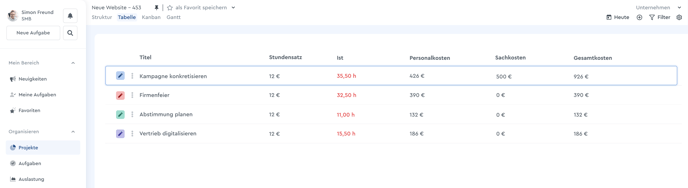 Projektübergreifende Kosten auf einen Blick
Projektübergreifende Kosten auf einen Blick
Forecast erstellen und mit IST-Aufwand vergleichen
Wenn Du einen noch genaueren Überblick über Deine Projektkosten haben möchtest und Dich vor allem die Entwicklung der Kosten – vom Forecast bis zu den finalen Ausgaben – interessiert, kannst Du auch hierfür benutzerdefinierte Felder erstellen.
Lege dafür zusätzlich ein Formelfeld “Personalkosten Forecast” an und multipliziere, im Gegensatz zum normalen “Personalkosten”-Feld, den Stundensatz nicht mit dem Ist-Aufwand, sondern mit dem Plan-Aufwand. Nun kannst Du in der einzelnen Aufgabe über den Plan-Aufwand eintragen, wie viele Stunden Du einplanen möchtest.
Danach kannst Du ein weiteres Formelfeld “Gesamtkosten Forecast” anlegen, das die Summe aus den “Personalkosten Forecast” und den Sachkosten erfasst.
Über ein weiteres Formelfeld kannst Du Dir die Differenz zwischen den Gesamtkosten aus Deinem Forecast und den realen Gesamtkosten anzeigen lassen und hast die Budgetentwicklung Deines Projektes optimal im Blick.
Budgetplanung weiterverarbeiten
Auch außerhalb von factro kannst Du mit der Budgetplanung durch die benutzerdefinierten Felder weiter arbeiten. Um die Daten aus factro zu überführen, kannst Du unsere offene API-Schnittstelle im Rest-Format nutzen und so eine Verbindung zu anderen Tools herstellen. Mehr dazu erfährst Du hier.